Les 3 principales causes de l'avertissement du fichier journal SOLIDWORKS
Qu'est-ce qu'un fichier journal SOLIDWORKS ?
Le SOLIDWORKSLe fichier journal est l'un des deux fichiers journaux créés lors de l'exécution de SOLIDWORKS, l'autre étant le journal des performances. Le fichier journal est un fichier texte qui enregistre toutes les actions effectuées lors d'une session SOLIDWORKS. Il est généralement enregistré dansC:\Users\[utilisateur actuel]\AppData\Roaming\SOLIDWORKS\SOLIDWORKS 20XX comme swxJRNL.swj. Si vous vérifiez cet emplacement, vous pouvez aussi voir swxJRNL.BAKCeci est le fichier journal de votre session SOLIDWORKS précédente.
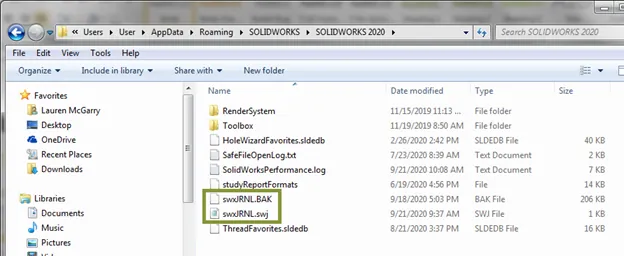
FIG. 1 : swxJRNL.BAK et swxJRNL.swj à l'emplacement par défaut de SOLIDWORKS 2020
Le fichier journal est utile pour résoudre les plantages de SOLIDWORKS et peut être utilisé pour créer des macros SOLIDWORKS Basic ou des outils de programmation d'API SOLIDWORKS. Il permet également la récupération automatique si elle est activée dans Options Système > Sauvegarde/Récupération.
Erreur du fichier journal SOLIDWORKS
Si vous lisez cet article, il y a de fortes chances que ce ne soit pas simplement parce que vous étiez curieux de savoir ce qu'est un fichier journal SOLIDWORKS. C'est probablement parce que, lorsque vous lancez SOLIDWORKS, vous obtenez une erreur du type : « Impossible de créer un fichier journal. La récupération automatique ne fonctionnera pas. Une autre session SOLIDWORKS est peut-être déjà en cours d'exécution sur cet ordinateur."
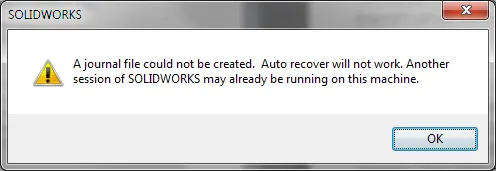
FIG. 2 : Erreur « Impossible de créer le fichier journal »
Voici les trois principales causes de cette erreur :
#1. Une autre session SOLIDWORKS Open est disponible
Une des causes est exactement ce que suggère l'erreur : une autre session SOLIDWORKS est ouverte. Si une session SOLIDWORKS n'est pas fermée ou ne ferme pas correctement, son fichier journal n'est pas désactivé. Tant qu'elle est active, une nouvelle session SOLIDWORKS ne peut pas l'écraser. Ce message d'erreur en est la cause.
Même si vous ne voyez pas d'autre session de SOLIDWORKS en cours d'exécution, vérifiez l'onglet Détails de votre Gestionnaire des tâches et recherchez SLDWORKS.exe. Terminez la tâche et essayez de relancer SOLIDWORKS.
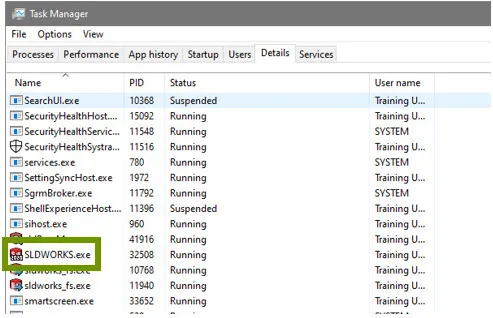
FIG. 3 : SLDWORKS.exe répertorié dans l'onglet Détails du Gestionnaire des tâches de Windows 10
AVERTISSEMENT:Les deux solutions suivantes concernent le registre Windows. Ce registre contient des renseignements essentiels au bon fonctionnement de votre ordinateur, et il est possible de le corrompre en supprimant ou en modifiant des clés incorrectes. Nous vous recommandons fortement d'impliquer votre service informatique interne ou de contacter le soutien technique de GoEngineer avant de tenter de modifier votre registre.
#2. Vous n'avez pas les autorisations nécessaires
Cette erreur peut également se produire si vous n'avez pas les autorisations nécessaires pour accéder à l'emplacement où SOLIDWORKS doit écrire le fichier journal. Dans SOLIDWORKS 2007 et versions ultérieures, il n'est pas possible d'afficher ou de modifier l'emplacement du fichier journal. Pour vérifier l'emplacement d'enregistrement du fichier journal par SOLIDWORKS, ouvrez le registre Windows et accédez àHKEY_CURRENT_USER\Software\SOLIDWORKS\SOLIDWORKS 20XX\ExtReferences.
Dans ExtReference, trouvez la clé SolidWorks Journal Folders. La valeur de cette clé correspond au chemin vers lequel SOLIDWORKS tentera d'écrire les fichiers journaux.
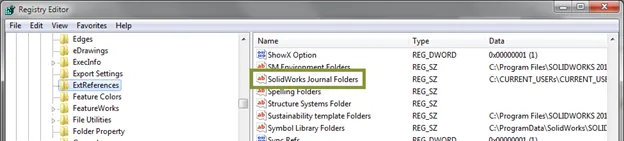
FIG. 4 : La clé Dossiers de journaux SolidWorks
Pour vérifier que vous disposez des autorisations adéquates pour cet emplacement, accédez-y dans un explorateur de fichiers Windows, puis enregistrez-y un fichier de test. Vous pouvez créer un nouveau fichier .txt en cliquant avec le bouton droit de la souris dans le dossier et en sélectionnant Nouveau > Document texte.
Si vous ne pouvez pas le faire, vous avez trouvé le problème. Contactez votre service informatique interne pour obtenir un accès complet à ce dossier ou pour modifier la valeur des dossiers de journaux SolidWorks vers un autre emplacement auquel vous avez accès en lecture et en écriture.
#3. L'emplacement n'est pas valide
Si vous n'avez pas pu trouver l'emplacement spécifié pour les dossiers de journaux SolidWorks ou s'il s'agit d'un emplacement différent de celui par défaut — C:\Users\[utilisateur actuel]\AppData\Roaming\SOLIDWORKS\SOLIDWORKS 20XX — vous voyez probablement une erreur « le fichier journal n’a pas pu être créé » car cet emplacement n’est pas valide.
Cela se produit le plus souvent si l'assistant Copie des paramètres est utilisé pour charger un fichier .sldreg depuis un autre ordinateur, notamment un ordinateur doté d'un système d'exploitation différent. Une variante courante de la valeur par défaut consiste à indiquer un autre utilisateur que l'utilisateur actuellement connecté pour « [utilisateur actuel] ».
Pour résoudre cette erreur lorsqu'elle est causée par un emplacement de dossier de journal SolidWorks non valide, procédez comme suit :
- Fermez toutes les sessions ouvertes de SOLIDWORKS.
- Ouvrez le registre Windows. Plusieurs méthodes sont possibles :
- Allez dans Démarrer > Exécuter > tapez regeditet frapperEntrer.
- Cliquez sur le bouton Windows dans le coin inférieur gauche, tapez regedit, et sélectionnez regedit.exelorsqu'il apparaît dans les résultats de recherche.
- Allez à HKEY_CURRENT_USER\Software\SolidWorks\SOLIDWORKS 20XX\ExtReferences.
- Recherchez la clé nommée SolidWorks Journal Folders.
- Double-cliquez sur cette clé et supprimez son contenu.
- Cliquez D'ACCORD puis fermez l'éditeur de registre.
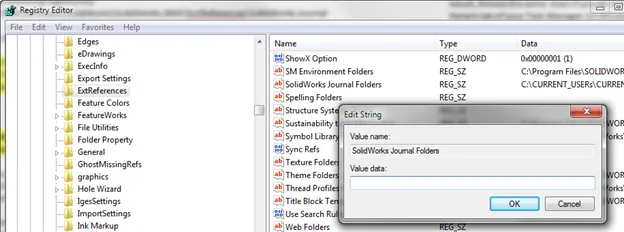
FIG. 5 : La chaîne des dossiers du journal SolidWorks avec son contenu supprimé
Encore une fois, nous vous recommandons fortement d'impliquer votre service informatique interne ou d'appeler le soutien technique de GoEngineer avant d'apporter cette modification à votre registre Windows et de sauvegarder d'abord votre registre à l'aide de Fichier > Exporter.
J'espère que cet article vous a été utile. Découvrez d'autres tutoriels SOLIDWORKS ci-dessous.
En savoir plus sur SOLIDWORKS
3 façons de résoudre le problème de blocage de SOLIDWORKS sur l'écran de démarrage
Gonflage automatique des composants cachés dans SOLIDWORKS
Message d'erreur SOLIDWORKS : Impossible de localiser le format de feuille

À propos de Lauren McGarry
Lauren McGarry est une experte certifiée SOLIDWORKS basée à San Diego, Californie. Elle a obtenu son baccalauréat en sciences de l'Université Case Western Reserve et travaille chez GoEngineer en tant qu'ingénieure en support technique depuis 2016.
Recevez notre vaste gamme de ressources techniques directement dans votre boîte de réception.
Désabonnez-vous à tout moment.